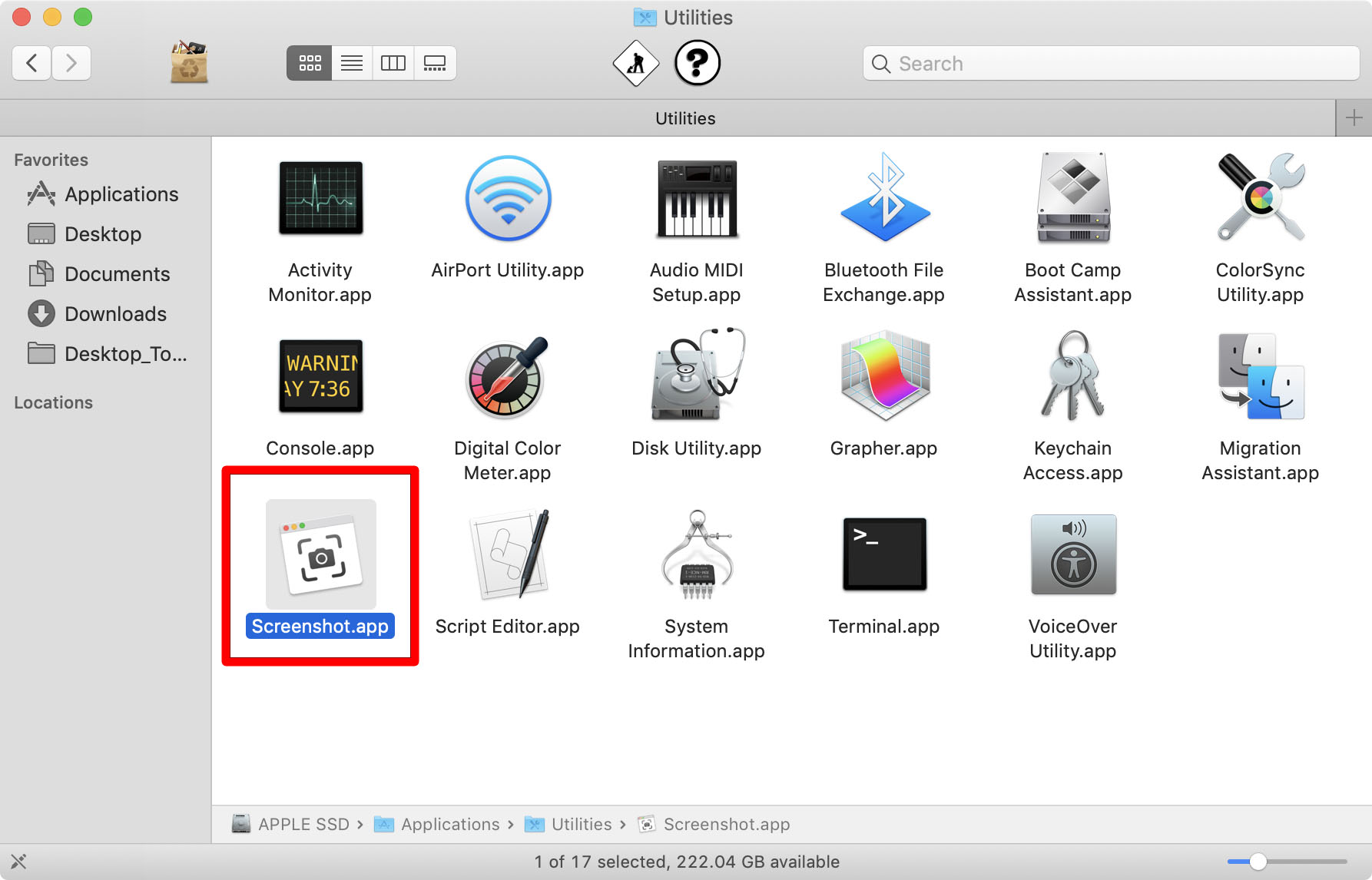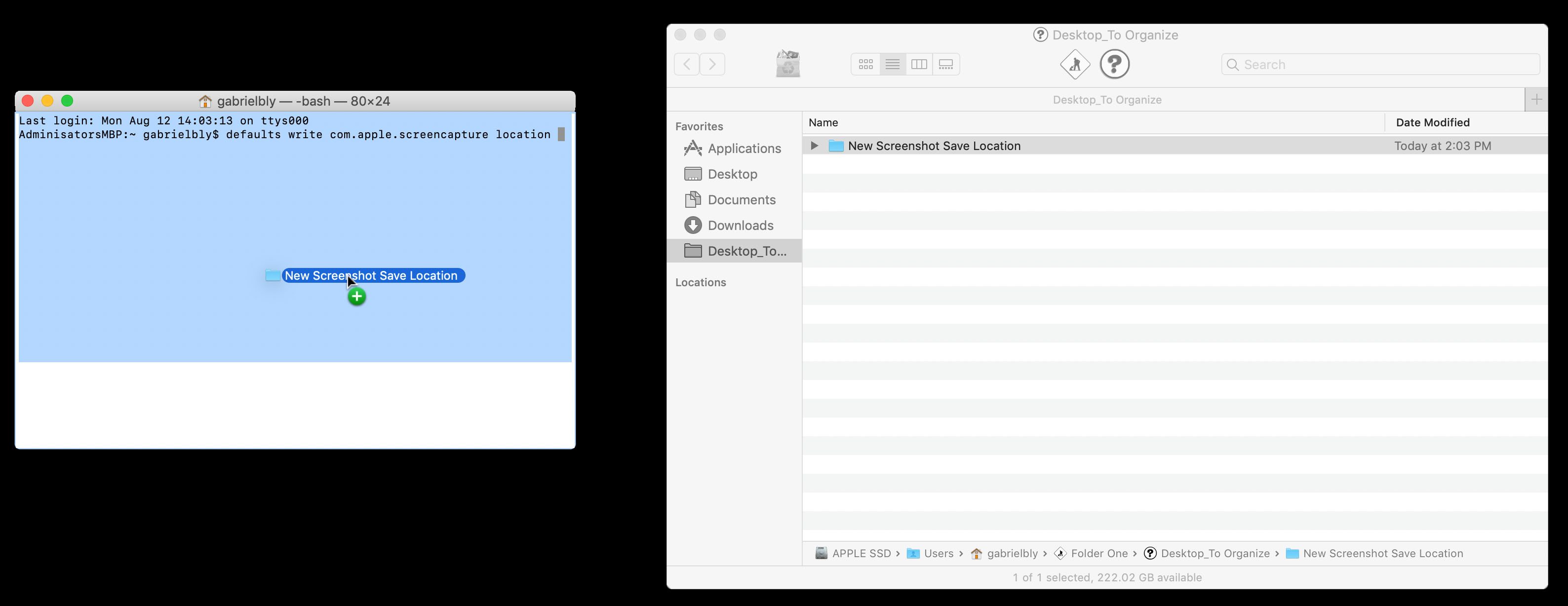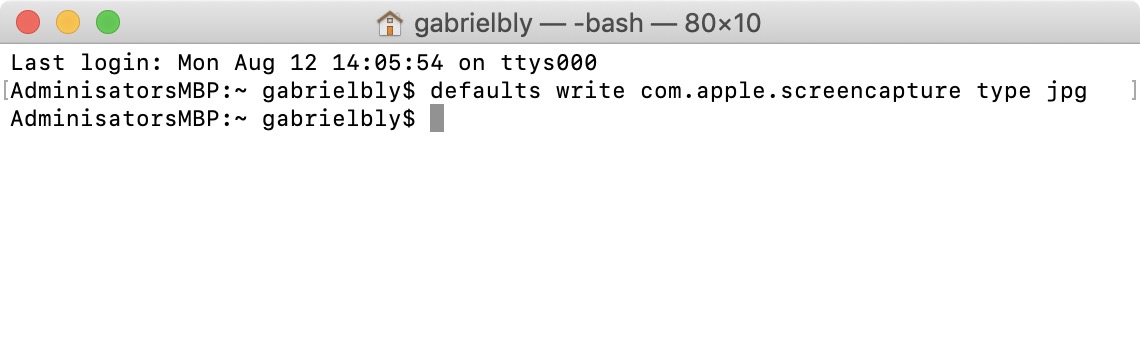Yog tias koj siv ntau lub screenshots ntawm koj Mac, koj yuav xaus nrog lub desktop cluttered. Qhov no yog vim Macs cia li khaws cov screenshots rau lub desktop. Lawv kuj tau txais kev cawmdim li PNG cov ntaub ntawv es tsis txhob siv JPEG hom ntawv. Yog tias koj xav paub yuav ua li cas hloov qhov screenshots tau txais kev cawmdim ntawm koj Mac, thiab cov hom ntawv uas lawv tau txais kev cawmdim, tsuas yog ua raws li cov kauj ruam no:
Cov screenshots mus qhov twg ntawm Mac?
Thaum koj siv cov keyboard shortcuts xws li Command + Shift + 3, screenshots tau txais kev cawmdim rau koj lub desktop. Koj muaj peev xwm kuj right-click rau lub floating thumbnail, uas tso cai rau koj txuag lub screenshot rau koj cov ntaub ntawv los yog Clipboard.
Yuav ua li cas hloov qhov screenshots tau txais kev cawmdim ntawm Mac
Muaj ob txoj hauv kev los hloov lub neej ntawd screenshot txuag cov npe ntawm koj Mac, nyob ntawm koj qhov kev ua haujlwm. Txoj kev yooj yim tshaj plaws yog los ntawm Screenshot app hauv macOS Mojave. Rau Mac OS High Sierra lossis yav dhau los versions, koj yuav tsum siv Terminal, ib daim ntawv thov nkag mus rau cov lus txib kom tswj koj lub Mac. Nov yog cov kauj ruam rau txhua qhov kev ua haujlwm.
Yuav ua li cas hloov qhov screenshots tau txais kev cawmdim hauv macOS Mojave lossis tom qab ntawd
- Mus rau Utilities folder thiab qhib lub screenshot app . Koj tuaj yeem qhib lub Screenshot app los ntawm nias Command + Shift + 5.
- Nyem "Options Lub thawv sab saum toj ntawm cov ntawv qhia zaub mov yuav tso saib cov kev xaiv. txuag rau ":
- Desktop - Qhov no yog lub neej ntawd teeb tsa uas txuag lub screenshot hauv hom sijhawm hauv qab no: [Hnub] screenshot hauv [Lub Sijhawm].
- Cov Ntaub Ntawv - Qhov no yuav txuag lub screenshot rau koj cov ntaub ntawv nplaub tshev nrog lub sijhawm thiab hnub tim raws li lub npe cov ntaub ntawv.
- Clipboard - Qhov no yuav tso cai rau koj los muab cov screenshot rau hauv lwm daim ntawv thov uas tuaj yeem hloov kho lossis saib cov duab.
- Xa ntawv - Qhov no tso cai rau koj los tsim email tshiab hauv Mail app nrog lub screenshot txuas.
- Messages - Qhov no yuav txuas lub screenshot rau cov lus uas koj tuaj yeem xa mus rau tus neeg sib cuag.
- Saib ua ntej - Qhov no yuav tso saib ua ntej, daim ntawv thov kho duab. Koj Mac yuav muab lub npe cov duab ib ntus ua Untitled kom txog thaum koj hloov nws mus rau lwm lub npe.
- Lwm Qhov Chaw - Qhov no yuav tso cai rau koj mus rau sab nraud ntawm qhov chaw uas tau teev tseg yav dhau los hauv ib daim nplaub tshev uas koj xaiv. Koj tuaj yeem khaws cia rau hauv ib lub nplaub tshev uas twb muaj lawm lossis tsim ib daim nplaub tshev tshiab.
- Xaiv qhov "Txuag rau" kev xaiv . Koj Mac yuav nco ntsoov cov duab kawg uas koj xaiv thiab siv qhov no rau cov screenshots tom ntej.
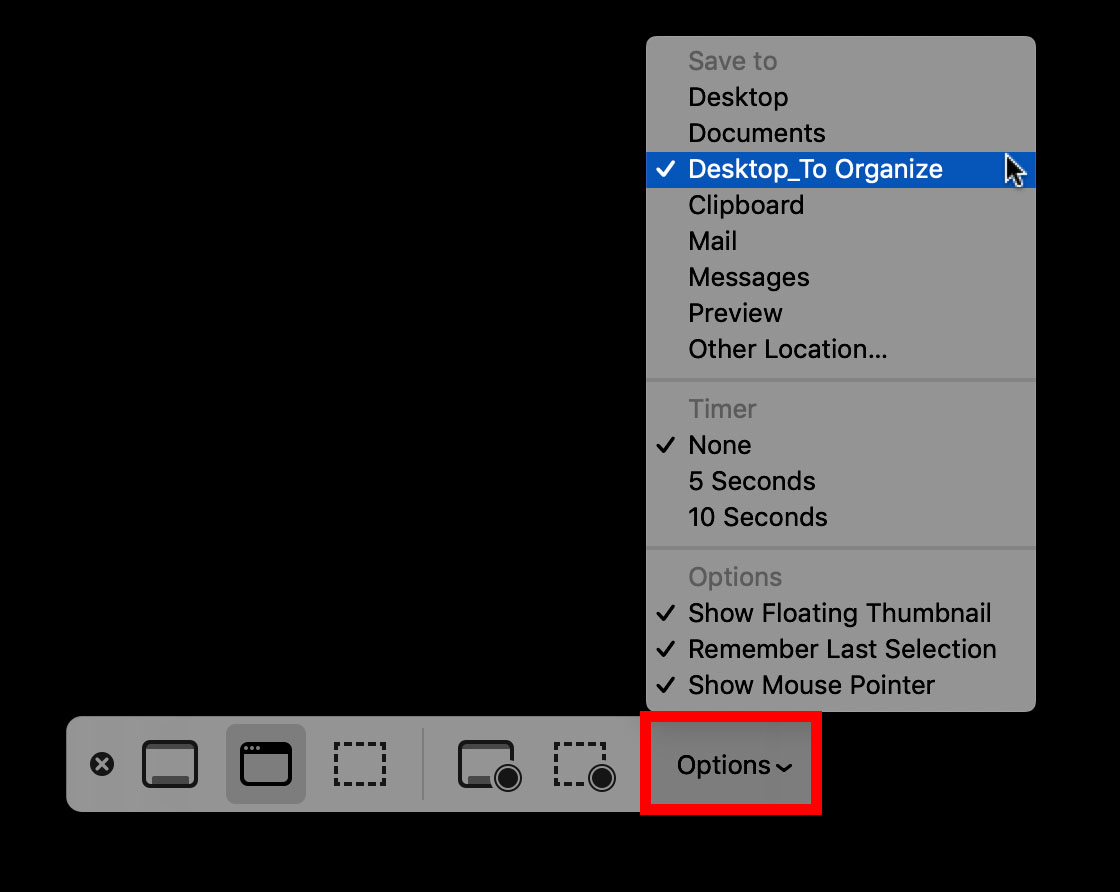
Yuav ua li cas hloov lub default screenshot Txuag qhov chaw nyob rau hauv macOS High Sierra los yog ua ntej
- Qhib Terminal . Koj tuaj yeem pom Terminal app hauv Utilities folder.
- Ntaus cov lus txib nram qab no ua raws li qhov chaw :
Defaults Hom com.apple.screencapture - Luag cov nplaub tshev uas koj xav khaws cia rau hauv Terminal hais kom ua lub thawv . Koj yuav pom tias cov ntaub ntawv txoj kev yuav tam sim no tau teev ua lwm txoj kab hauv Terminal.
- Nias Enter ntawm cov keyboard .
- Ces ntaus cov lus txib nram qab no:
killall system - Nias Enter lossis Rov Qab . Lub sijhawm tom ntej koj thaij duab, nws yuav raug cawm rau lub nplaub tshev tshiab uas koj tau tsim los ntawm koj lub desktop.
Yuav ua li cas hloov screenshot rau JPG thiab lwm hom ntaub ntawv
Los ntawm lub neej ntawd, Macs txuag screenshots li PNG cov ntaub ntawv, uas feem ntau loj dua JPG cov ntaub ntawv. Ob leeg tuaj yeem siv rau kev tshaj xov xwm, tab sis JPGs tau txais thoob ntiaj teb. Txhawm rau txuag lub screenshot raws li JPG, siv Terminal txhawm rau txhawm rau txhawm rau teeb tsa lub hom phiaj qub.
- Qhib Terminal.
- Ntaus cov lus txib nram qab no ua raws li qhov chaw:
Defaults hom com.apple.screencapture hom jpgDefaults hom com.apple.screencapture hom pdfDefaults hom com.apple.screencapture hom tiffDefaults hom com.apple.screencapture gif - Nias Sau . Cov lus txib yuav raug cawm hauv Terminal.
- Ntsuam xyuas seb qhov kev xaiv ua ntej tau hloov pauv . Coj ib lub screenshot thiab ces right-click ntawm daim duab. Xaiv Tau Cov Ntaub Ntawv los ntawm cov ntawv qhia zaub mov, tom qab ntawd txheeb xyuas qhov uas tau sau hauv qab " Hom" nyob rau hauv lub general seem.
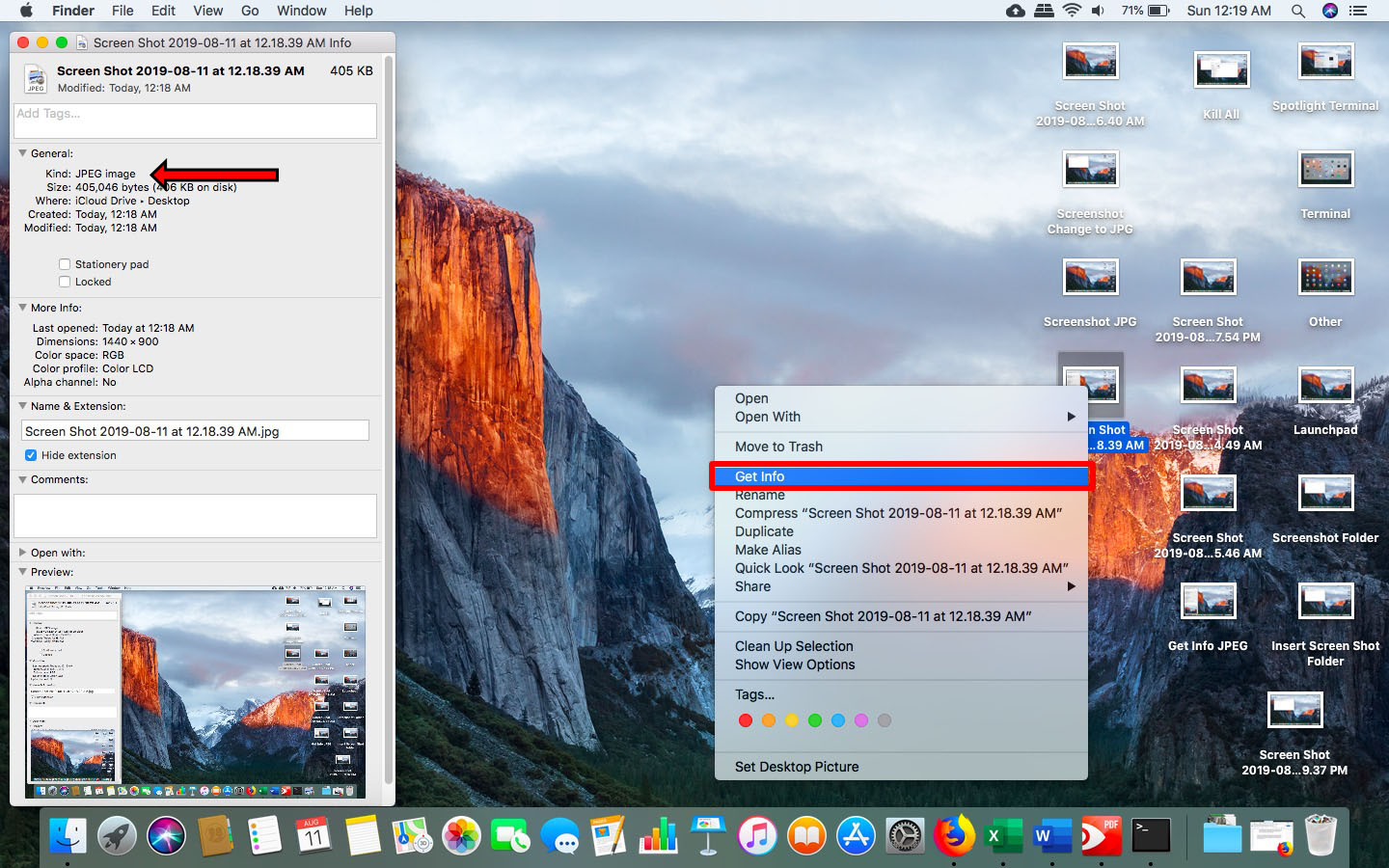
Thaum koj paub yuav ua li cas hloov lub default screenshot nqis ntawm koj Mac, koj yuav tau customize thiab txhim kho txoj kev koj ua hauj lwm nrog screenshots. Siv lub screenshot ntawm Mac kuj yuav siv qee qhov tau siv, tshwj xeeb tshaj yog rau cov neeg siv Windows uas tau siv los nias lub Print Screen key.